您现在的位置是:首页 > 要闻 > 正文
您可以设置按Shift键五次以打开和关闭粘滞键的触发器
发布时间:2021-05-11 15:08:05来源:
我们都知道被告知按Control-Option-Command-Shift和其他字母会感到沮丧,我们大多数人每天都不做手指锻炼来为这种敏捷的动作做准备。Apple的“粘滞键”选项可以帮助您解决这一问题。当您的键入样式和实际结果不同步时,可以使用相邻的慢速键功能。
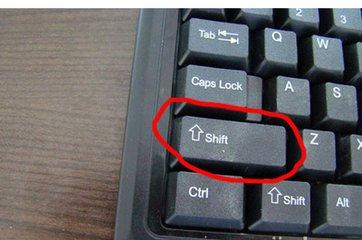
这两个功能都可以在“系统偏好设置” >“辅助功能”>“键盘_”中找到。在“硬件”选项卡中,您可以启用“粘滞键”或“慢速键”或同时启用两者并设置其参数。
粘滞键有什么作用
粘滞键可让您分别按Shift,Command,Option和Control键并释放它们。它们可以累积,而不必为各种命令立即将它们压低。默认情况下,当您按下这些键时,它们在屏幕右上角以深灰色菱形显示为浅灰色轮廓。(您可以更改它们在“选项”中的显示位置。)
除非您在每个修饰键后面输入一个字符,否则它们仍保持活动状态。您还可以锁定和删除每个键:
再按一次,该键将被锁定并显示在显示屏菱形的白色轮廓中,并在以后的所有按键操作中保持不变。
再按一次,它便被取消选择,并从显示菱形消失。
每当按下每个键时,您都可以选择发出声音。您可以设置按Shift键五次以打开和关闭“粘滞键”的触发器。在您不想在应用程序中按住组合键的特定情况下,这可能很有用。
慢键有什么作用
慢键会影响您在键盘上键入的所有字符,这些字符会出现在屏幕上的任何类型的文档或输入字段中。它提供了更多的反馈和延迟,如果您发现默认情况下要花费比macOS允许的时间更长的时间,此功能特别有用。这对于不习惯使用计算机的儿童或手指运动灵活性受阻的人也很有用。
启用慢键后,您可以设置“接受”延迟,要求从松散定义的“短到长”时间段内按住该键。使用“选项”对话框中的滑块调整此延迟,直到适合您的喜好为止。
键入时,在macOS注册它之前,必须按住每个键最短的时间。您将需要对其进行调整以找到合适的位置。通过在键入时允许“更正”,释放错误按下的键并在注册之前释放它,它可以同时提高查准率和触摸键入的准确性。
标签:
猜你喜欢
- 今日消息 普京会见俄航新掌门:公司存在问题,国家正努力支持,已拨款500亿卢布
- 今日消息 大立科技:拟收购控股子公司大立微电子剩余37.6%股权
- 今日消息 荣晟环保:与陕科大就芳纶纸基新材料项目建立战略合作关系
- 今日消息 东尼电子:汇兑收益增加,上半年归母净利润同比涨320.76%
- 今日消息 蔚来遭灰熊做空后续:独立内部调查实质性完成,报告相关指控均无事实依据
- 今日消息 腾讯控股:今日回购108万股,耗资约3.5亿港元
- 今日消息 香港金管局对德国商业银行香港分行处以600万港元罚款
- 今日消息 绿城中国李骏:绝对能完成保底任务3100亿
- 今日消息 多氟多:拟与珠海赛纬合资公司,拟规划建设1万吨/年六氟磷酸锂生产线、5000吨/年双氟磺酰亚胺锂生产线
- 今日消息 江南水务:拟1274万元收购高源公司100%股权并1.38亿元实缴注册资本
最新文章
- 今日消息 Meta旗下VR平台Horizon副总裁将离职,主要负责元宇宙相关研发
- 今日消息 天津昨日全域核酸检测结果已出,共发现20例核酸阳性感染者
- 今日消息 甘肃8月27日新增无症状感染者21例
- 今日消息 美国外卖平台DoorDash发生数据泄露事件,部分客户和司机信息被读取
- 今日消息 山东德州新增本土无症状感染者4例
- 今日消息 陕西8月27日新增本土确诊13例、无症状感染者44例
- 今日消息 内蒙古8月27日新增本土确诊病例4例、无症状感染者3例
- 今日消息 捷克众议院批准芬兰和瑞典加入北约
- 今日消息 浙江8月27日新增本土阳性1例,为社区筛查发现
- 今日消息 俄罗斯将开始为匈牙利扩建核电站
- 今日消息 江西8月27日新增本土无症状感染者24例
- 今日消息 河南8月27日新增本土确诊2例、无症状52例
- 今日消息 广东8月27日新增本土确诊12例、无症状4例、无症状转确诊1例
- 今日消息 新疆维吾尔自治区8月27日新增本土确诊4例、无症状57例
- 今日消息 北京文化:2022上半年净亏损收窄至2516万,营业成本同比减少98.32%
- 今日消息 黑龙江8月27日新增本土确诊病例1例、无症状7例
- 今日消息 重庆8月27日新增本土确诊12例、无症状7例
- 今日消息 海南8月27日新增本土确诊70例、无症状125例
- 今日消息 北京8月27日新增2例本土确诊病例、1例本土无症状感染者
- 今日消息 山西8月27日新增本土确诊病例9例、无症状感染者2例
- 今日消息 内蒙古二连浩特新增阳性感染者5人,全域继续实行静默管理
- 今日消息 天津西青多地调整为高、中风险区,精武镇、李七庄街实施全域静态管理
- 今日消息 山东8月27日新增本土无症状感染者2例
- 今日消息 西藏日喀则8月27日新增本土新冠病毒感染者144例
